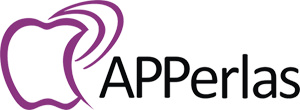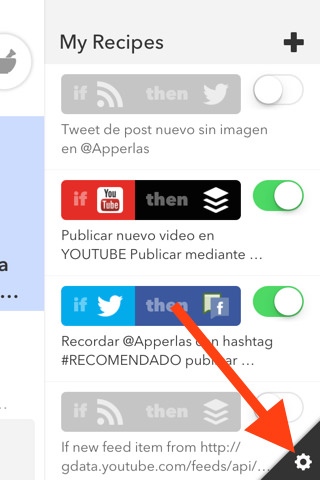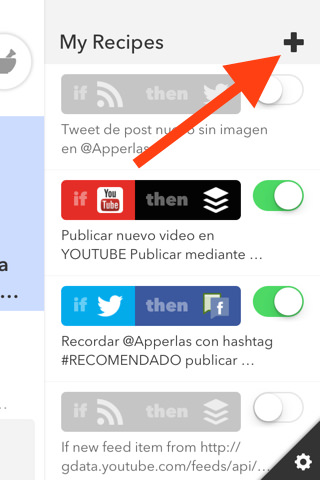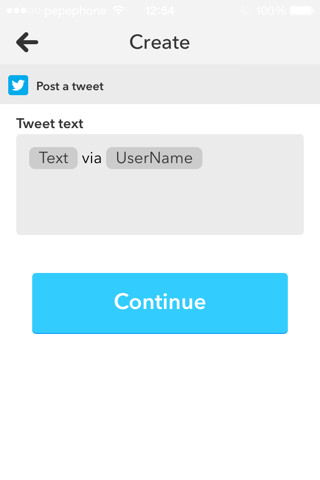Os traemos una receta de IFTTT que te permitirá compartir todo nuestro contenido, automáticamente y sin ningún esfuerzo, en la red social TWITTER.
Si eres fan de nuestra web y quieres compartir en TWITTER todo lo que publicamos en ella, no te puedes perder esta receta de IFTTT para hacer llegar a todos tus contactos, todas las noticias, APPerlas y tutoriales que compartimos contigo diariamente.
Si realizas este tutorial, compartirás en tu muro de Twitter todo lo que publiquemos en la web. Seguro que muchos de tus amigos, familiares, contactos… se verán beneficiados con ellas, ya que, como sabéis, todo nuestro contenido es original y lo hacemos con todo el amor del mundo para todos vosotros. Nosotros os lo agradeceríamos de corazón y, con esto, nos ayudarías a llegar a muchas más personas que ni siquiera nos conocen.
Con unos simples pasos, podremos decir a IFTTT que cada vez que en APPerlas se publique un artículo, publique un tweet con el título y enlace al mismo.
Está claro que los pasos que os vamos a dar sirven para compartir en vuestra cuenta Twitter, el contenido que publique cualquier web del mundo, pero esperamos que nos seáis fieles y configuréis la receta para compartir todas nuestras noticias.
Si os interesa, seguid leyendo para saber como hacerlo.
COMO COMPARTIR TODO NUESTRO CONTENIDO EN TU CUENTA DE TWITTER:
Estos son los pasos que tenéis que dar:
- Antes de nada, tenemos que abrir una cuenta en IFTTT. Si no la tienes la abres. Si la tienes, continua leyendo.
- Configurar nuestra cuenta de TWITTER en la app. Deberemos añadir nuestros datos de la cuenta para que pueda publicar los tweets automáticos en Twitter. Para ello accedemos a los ajustes de la app, seleccionamos «CHANNELS», elegimos TWITTER y agregamos nuestro nombre de usuario y la contraseña.
- Accedemos a la app y presionamos en el botón para crear recetas. En iPhone, pulsamos en el botón que nos aparece en la parte superior derecha con forma de mortero y en iPad pulsamos en el botón «BROWSE», para acceder a «MANAGE». Tras esto, pulsaremos en el botón «+», que en ambos casos nos aparece en la parte superior derecha de la pantalla. (En iPhone nos tocará volver a tocar al botón «+» que nos aparecerá en una pantalla con diversas recetas recomendadas).
- Tras esto pulsamos en el «+» con fondo azul y buscamos TWITTER entre todos los botones de diferentes programas y redes sociales que nos aparecerán en pantalla.
- Una vez posicionados en TWITTER, pulsamos en la opción «NEW TWEET BY A SPECIFIC USER» y ponemos «APPerlas» (sin comillas) y pulsamos en el botón «NEXT».
- Tras esto, nos aparecerá un nuevo botón «+» con fondo rojo, el cual pulsaremos y en el que volveremos a buscar la opción TWITTER y elegimos la opción «POST A TWEET».
- Nos aparecerá una pantalla en la que deberemos configurar la receta de publicación, la cual debe quedar como os mostramos en la imagen siguiente…
- Tras esto pulsamos en «CONTINUE» y a continuación en «FINISH».
De esta sencilla manera, podréis publicar sin ningún esfuerzo, todo el interesante contenido que publicamos a diario en APPerlas.com.
De verdad que os lo agradeceríamos ya que llegaríamos a muchísima gente si optáis a hacer este tuto. Nosotros nos comprometemos a tener deferencia hacia tod@s l@s seguidor@s que opten por ser participes de esta receta de IFTTT. Sabremos quienes sois y siempre que vayamos a regalar alguna app, tendréis absoluta prioridad. Eso si, para ellos deberéis hacer el tutorial paso a paso y como os lo explicamos.
Y si tenéis alguna duda, no dudéis en preguntarnos en el apartado de comentarios de este artículo.
Un saludo y esperamos haberos ayudado a aprender algo nuevo en este fascinante mundo de las recetas de automatización de acciones, para iOS.
Apasionado de los productos APPLE y licenciado en apps.
En el mundo de los blogs desde 2010 escribiendo artículos a diario, todos sobre el ecosistema Apple. En mi haber tengo más de 6.000 artículos publicados ademas de haber participado en otros medios como revistas digitales, podcasts, blogs... .
Toda una vida dedicada a mi pasión por Apple y sus productos, la cual intento plasmar en mis artículos, vídeos de Youtube y publicaciones en redes sociales.